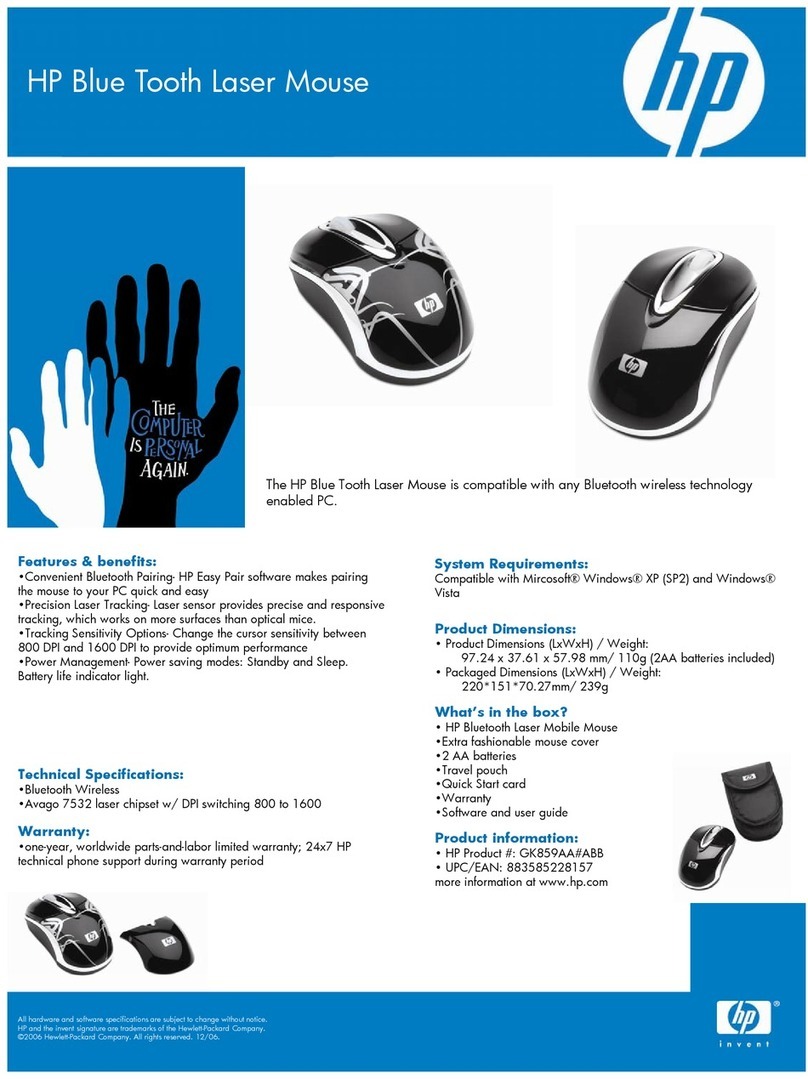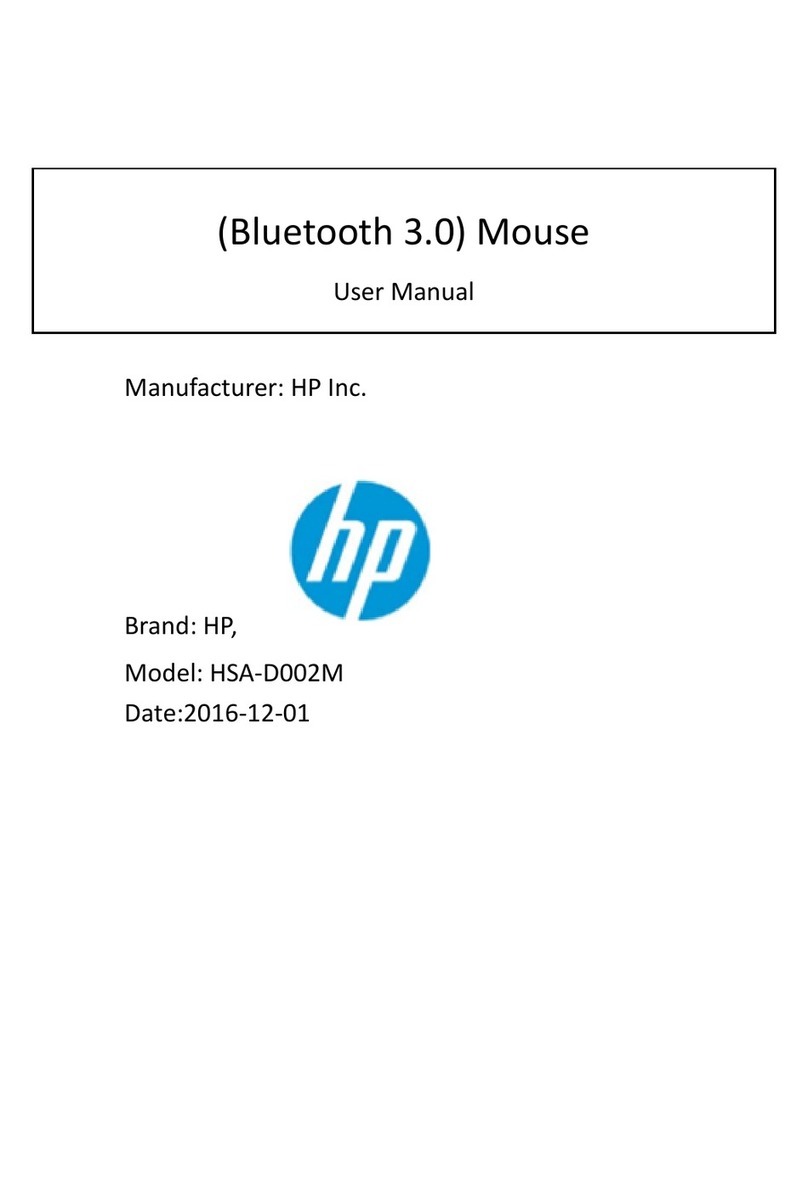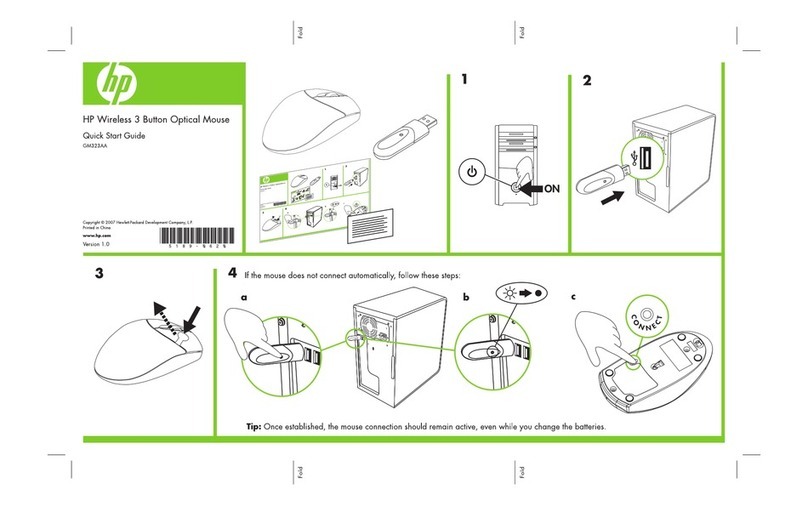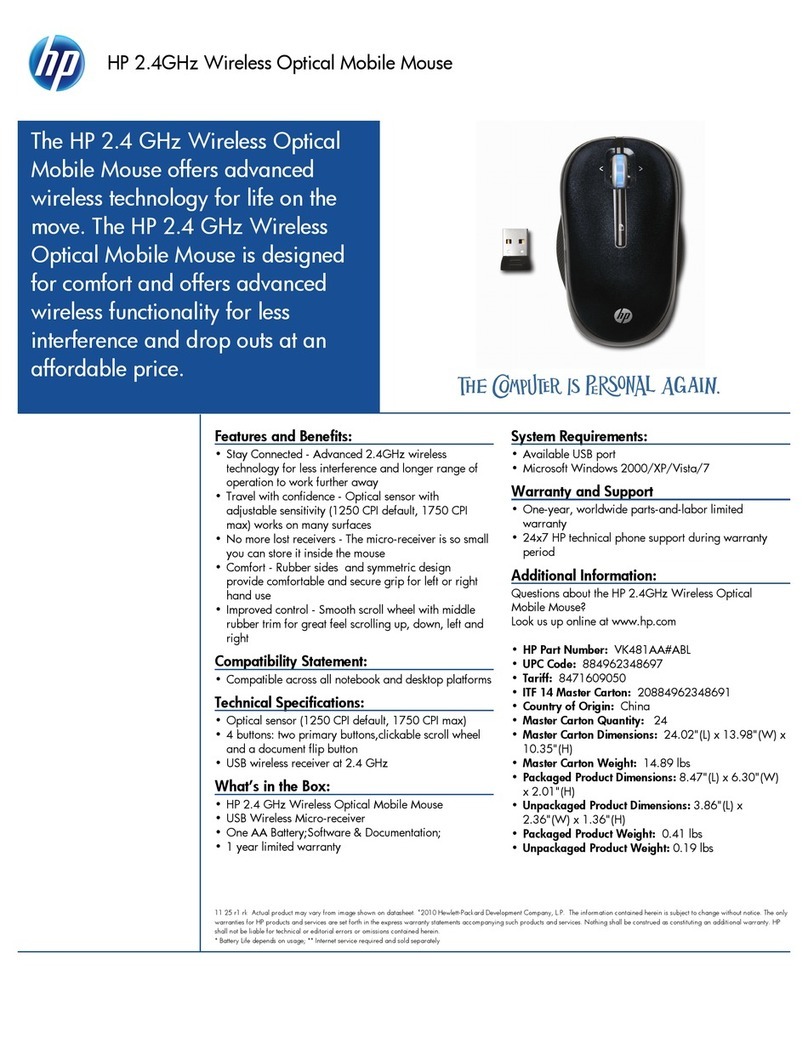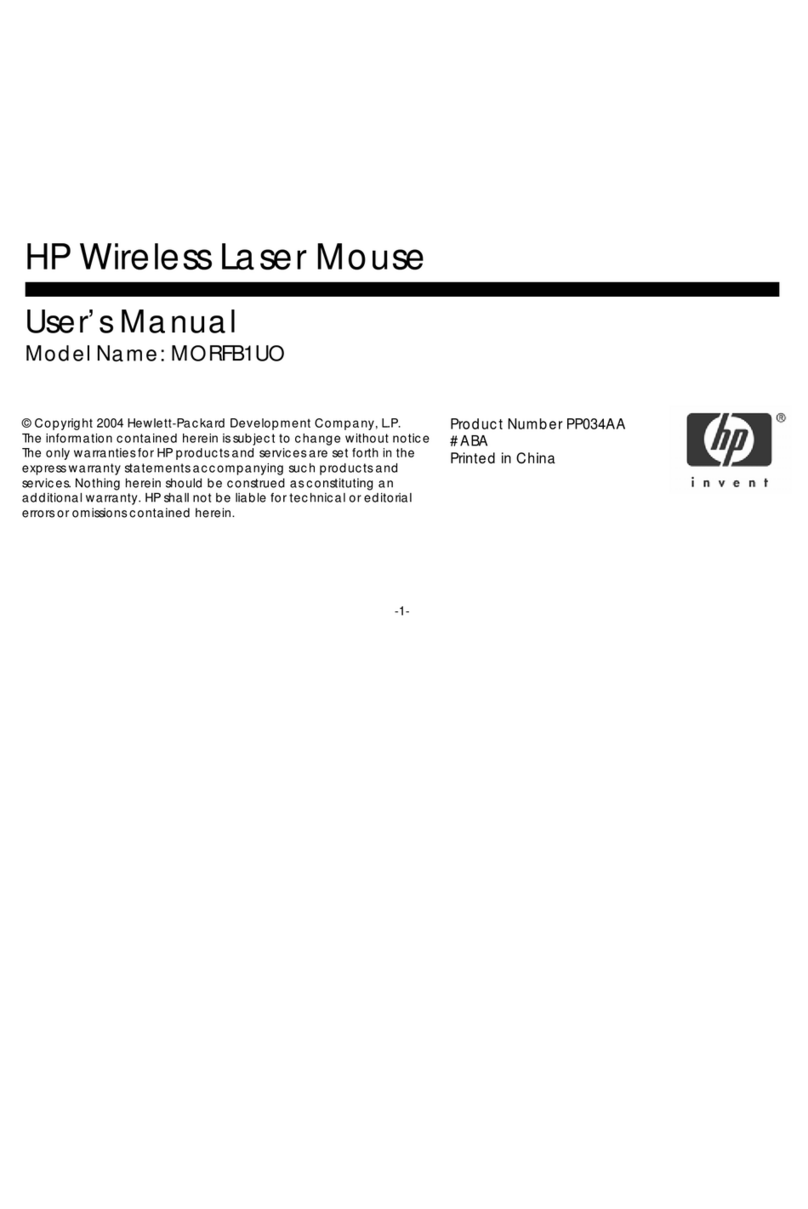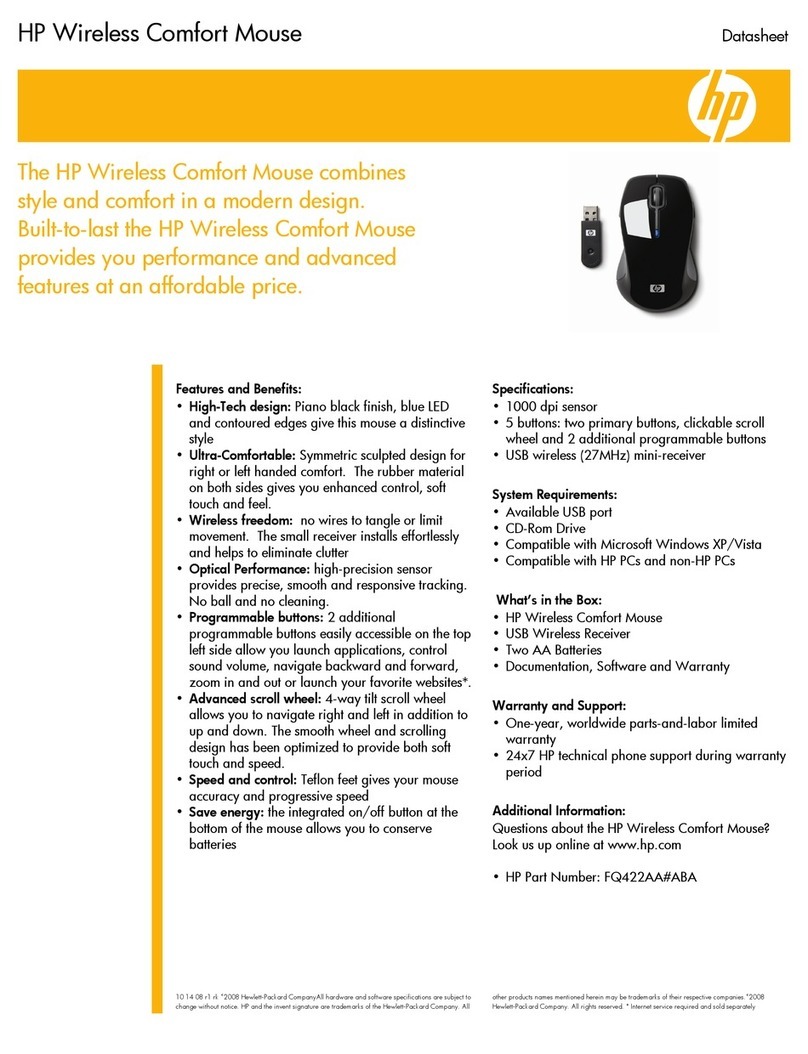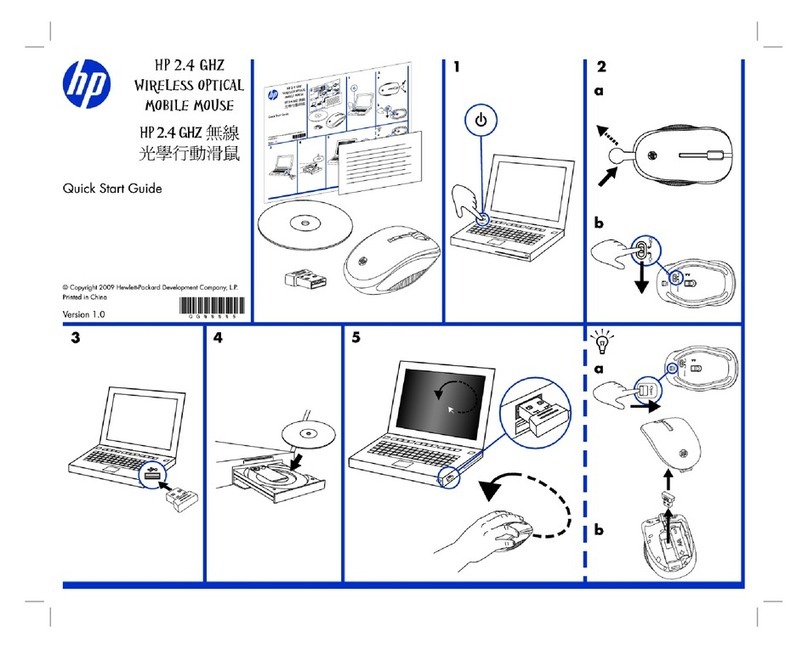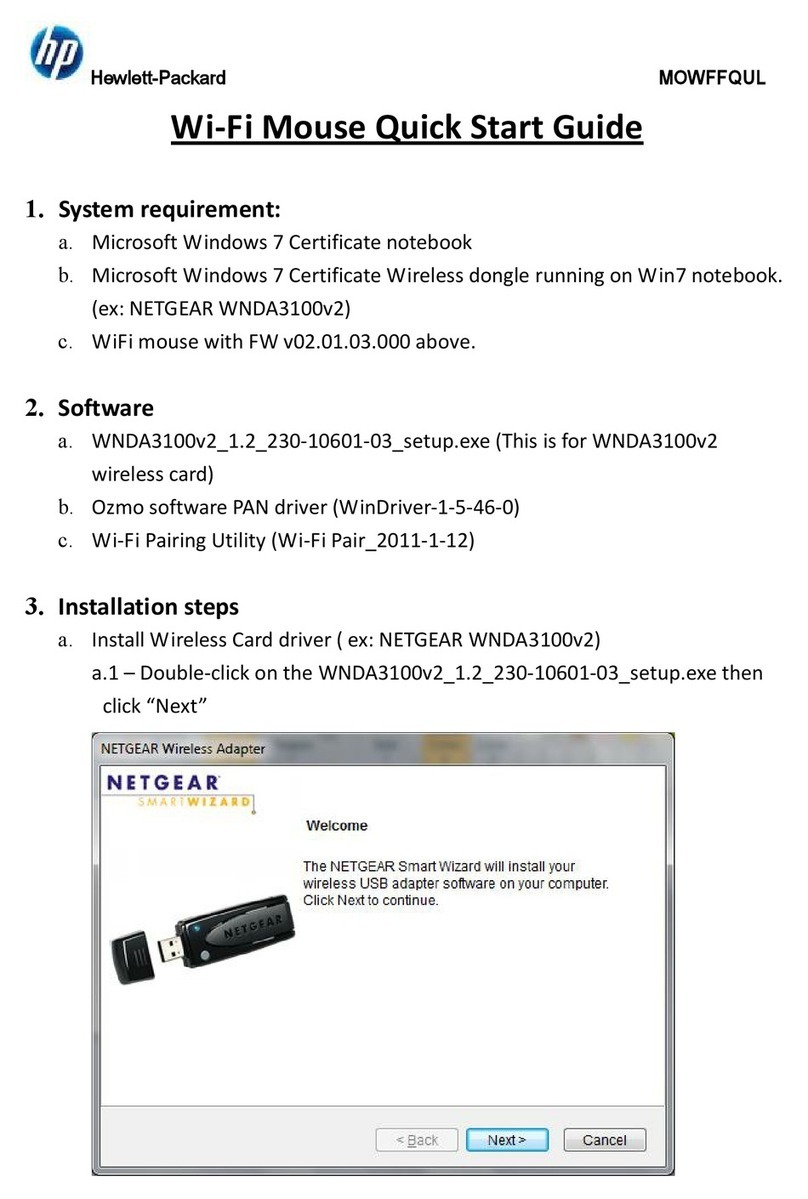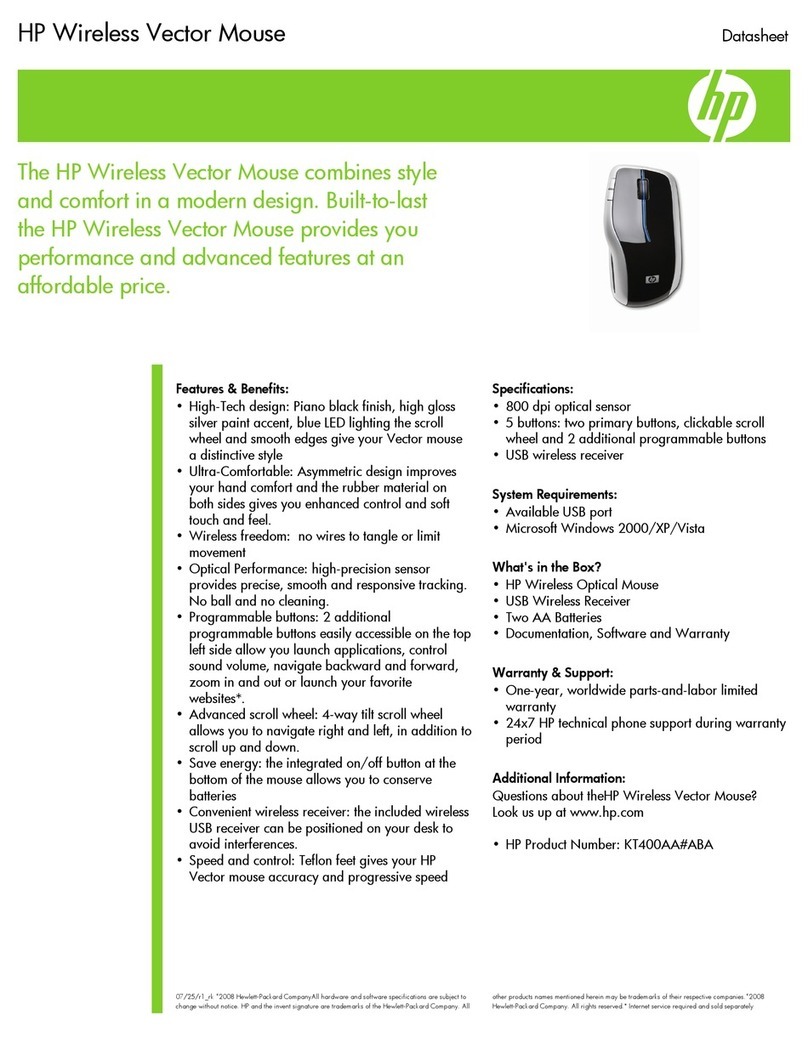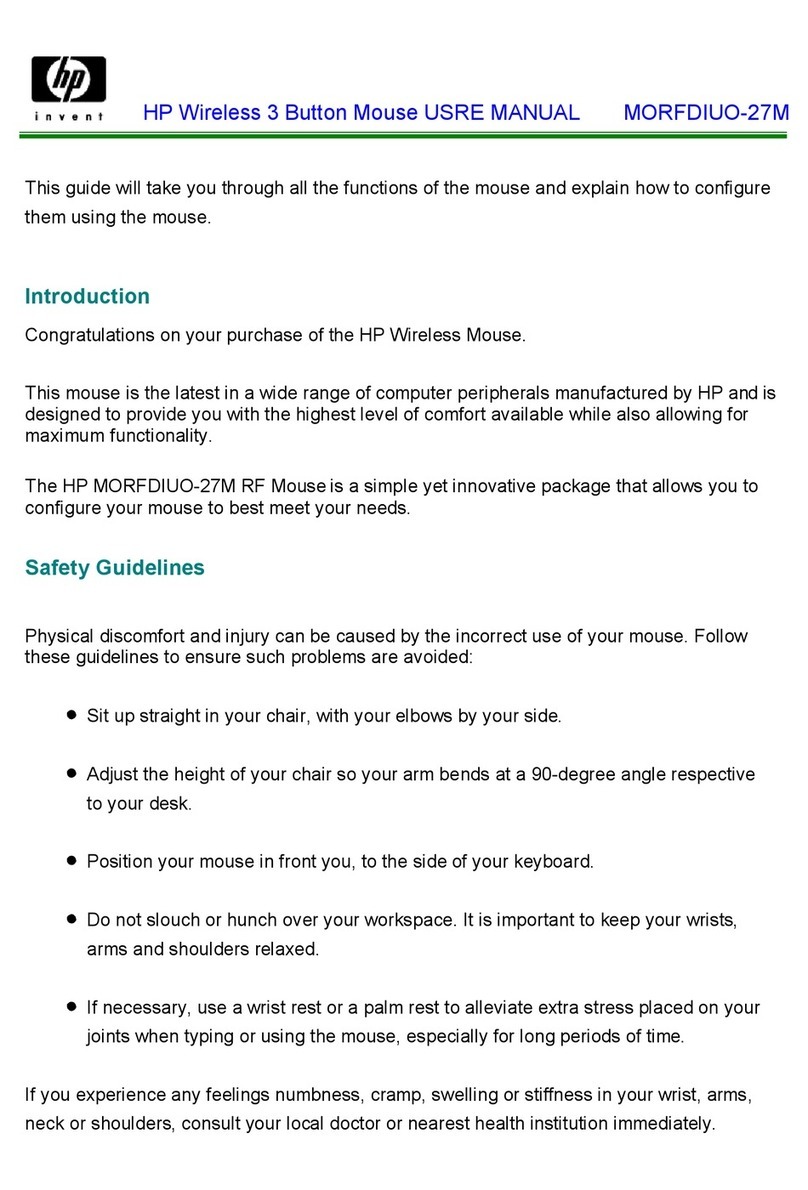FRANÇAIS
Connectez la souris à un ordinateur à l'aide du récepteur et
jusqu'à deux ordinateurs via Bluetooth.
Utilisez le logiciel pour programmer les boutons de la
souris ou modier le paramètre DPI (1200 DPI par défaut).
Si le logiciel ne se télécharge pas automatiquement,
ouvrez Microsoft Store ou App Store sur votre ordinateur.
Recherchez HP Accessory Center, puis téléchargez
l'application.
Description des composants
1Bouton suivant programmable
Par défaut, appuyez sur ce bouton pour aicher la page
suivante dans l'historique de votre application.
2Bouton retour programmable
Par défaut, appuyez sur ce bouton pour aicher la page
précédente dans l'historique de votre application.
3Molette de délement programmable
Elle vous permet de faire déler l'écran vers le haut
ou vers le bas. Cliquez sur ce bouton pour utiliser des
fonctions spéciques à l'application, puis cliquez et
maintenez enfoncé pour faire déler lorsque vous
déplacez la souris vers le haut ou vers le bas. Appuyez
directement vers le bas sur la molette de délement
pour eectuer un clic central. Inclinez vers la droite ou
la gauche pour utiliser les fonctions programmées dans
l'application. Par défaut, inclinez vers la droite pour faire
déler l'écran vers la droite et inclinez vers la gauche
pour faire déler l'écran vers la gauche.
4Bouton Hyperscroll
Appuyez sur ce bouton pour activer ou désactiver la
fonction Hyperscroll.
5Voyant de la batterie
Blanc (5 s) : La souris est allumée.
Orange clignotant : La souris doit être chargée.
Orange xe : La souris est en cours de chargement.
Blanc xe : La souris est entièrement chargée et
connectée à l'alimentation.
6Commutateur d'alimentation
Active ou désactive la souris.
7Voyant du récepteur
Clignotement rapide blanc (180 s) : Le canal récepteur
est actuellement sélectionné et le récepteur n'est pas
connecté à un ordinateur.
Blanc xe (5 s) : La souris est connectée à l'ordinateur
auquel le récepteur est connecté.
8Voyants de couplage Bluetooth
Deux clignotements et une pause (180 s) : La souris
se reconnecte à un appareil couplé précédemment.
Fixe (5 s) : La connexion ou la reconnexion Bluetooth
a réussi.
Clignotement lent (180 s) : Le canal Bluetooth est
actuellement sélectionné et la souris est en mode de
couplage.
9Bouton de couplage
Appuyez sur ce bouton pour basculer entre les canaux.
Appuyez sur ce bouton et maintenez-le enfoncé
pendant 2 s pour accéder au mode de couplage du
canal sélectionné.
PORTUGUÊS (BRASIL)
Conecte o mouse a um computador usando o receptor e
até dois computadores via Bluetooth.
Use o software para programar os botões do mouse ou
alterar a conguração de DPI (1200 DPI por padrão). Se o
software não baixar automaticamente, no seu computador,
abra a Microsoft Store ou a App Store. Procure o
HP Accessory Center e, em seguida, baixe o aplicativo.
Descrição dos componentes
1Botão avançar programável
Por padrão, pressione para exibir a página seguinte no
seu histórico de aplicativo.
2Botão voltar programável
Por padrão, pressione para exibir a página anterior no
seu histórico de aplicativo.
3Roda de rolagem programável
Rola a tela para cima ou para baixo. Clique para usar
funções especícas do aplicativo e clique e segure para
rolar quando você mover o mouse para cima ou para
baixo. Pressione o botão de rolagem diretamente para
clicar com o botão central. Incline para a direita ou
para a esquerda para usar as funções programadas no
aplicativo. Por padrão, incline para a direita para rolar a
tela para a direita e incline para a esquerda para rolar a
tela para a esquerda.
4Botão hiper-rolagem
Pressione para ativar ou desativar a hiper-rolagem.
5Luz da bateria
Branca (5 s): O mouse está ligado.
Piscando na cor âmbar: O mouse precisa ser carregado.
Acesa na cor âmbar: O mouse está sendo carregado.
Acesa na cor branca: O mouse está totalmente
carregado e conectado à alimentação.
6Interruptor liga/desliga
Liga e desliga o mouse.
7Luz do receptor
Piscando rapidamente na cor branca (180 s): O canal
do receptor está selecionado no momento e o receptor
não está conectado a um computador.
Acesa na cor branca (5 s): O mouse está conectado ao
computador ao qual o receptor está conectado.
8Luzes de emparelhamento Bluetooth
Duas piscadas e uma pausa (180 s): O mouse está
se reconectando a um dispositivo anteriormente
emparelhado.
Acesa (5 s): A conexão ou reconexão do Bluetooth foi
bem-sucedida.
Piscando lentamente (180 s): O canal Bluetooth está
selecionado no momento e o mouse está no modo de
emparelhamento.
9Botão de emparelhamento
Pressione para alternar entre os canais. Mantenha
pressionado por 2 s para entrar no modo de
emparelhamento para o canal selecionado.
For regulatory, certication, and environmental information,
including Restriction of Hazardous Substances (RoHS), scan the
QR code, or go to www.hp.com/go/regulatory.
Para obtener información normativa, de certicación y ambiental,
incluida la Restricción de sustancias peligrosas (RoHS), escanee el
código QR o vaya a www.hp.com/go/regulatory.
Pour obtenir des informations sur les réglementations, la certication
et les conditions d'utilisation, y compris les restrictions relatives
à l'utilisation de substances dangereuses (RoHS), numérisez le
QR Code ou consultez le site www.hp.com/go/regulatory.
Para obter informações de regulamentação, certicação e meio
ambiente, incluindo Restrição de Substâncias Perigosas (RoHS),
digitalize o código QR ou acesse www.hp.com/go/regulatory.
1
2
3
8
8
7
9
6
5
4
3
1 2